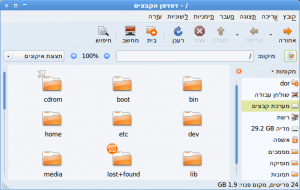שלום לכולם,
החלטתי לחזור (שוב) לקואלת הקרמה, ובעקבות זה נאלצתי להתקין שרת ביתי עבור העבודה. ניצלתי את ההזדמנות כדי לכתוב מדריך.
מה זה LAMP?
LAMP הינו שילוב של המילים Linux Apache MySQL PHP, שזה השילוב המנצח לשרתים. לאחר ההתקנה יהיה לכם שרת ביתי שתוכלו לעבוד עליו ולבנות את האתרים הנחמדים שלכם, ואולי אפילו לפרסם אותם לעולם 🙂
התקנת Apache
ראשית נתקין את Apache. כדי לעשות זאת יש להפעיל את המסוף (יישומים > עזרים > מסוף) ולכתוב את הפקודה הבאה כדי להתקין את החבילה apache2:
בדיקת Apache
לאחר שהתקנו נבדוק שהכל עובד כשורה.
הפעילו את הדפדפן האהוב עליכם והכנסו לכתובת: http://localhost/. תקבלו הודעה האומרת שהכל עובד (“It works!”).
התקנת PHP
גשו למסוף שנית והקלידו את הפקודה הבאה כדי להתקין את החבילות php5 ו־libapache2-mod-php5:
כעת עלינו לאתחל את Apache כדי לעדכן אותה בשינויים שביצענו. כדי לעשות זאת יש להקליד את הפקודה הבאה:
sudo /etc/init.d/apache2 restartבדיקת PHP
יש לוודא שהכל תקין, כדי לעשות זת הריצו אצ הפקודה הבאה, כדי ליצור קובץ PHP בתיקייה /var/www שהיא תיקיית השרת:
הדביקו לקובץ את הטקסט הבא:
<?php phpinfo(); ?>שמרו וצאו מן הקובץ.
גשו לדפדפן וכנסו לעמוד הבא: http://localhost/testphp.php. במידה ונפתח לכם עמוד סגול שכתוב PHP למעלה, הכל כשורה.
התקנת MySQL
חיזרו שוב אל המסוף והריצו את הפקודה הבאה כדי להתקין את החבילה mysql-server:
במהלך ההתקנה תתבקשו לשים סיסמה ל־root, לא מדובר ב־root של המחשב, אלא משתמש root של מסד הנתונים של MySQL. ביחרו סיסמה והכניסו אותה.
בסיום ההתקנה, גשו אל המסוף (כן, שוב!) והקלידו את הפקודה הבאה:
mysql -u root -pהקלידו שנית את סיסמת ה־root, וכעת הקלידו (רק אל תשכחו להחליף את “enter_your_root_password_here”):
SET PASSWORD FOR ‘root’@’localhost’ = PASSWORD(‘enter_your_root_password_here’);כדי לצאת מ־mysql כתבו:
\qעתה נתקין כלי שעוזר לנהל את מסד הנתונים, בשם phpMyAdmin. כדי להתקין את חבילות התוכנה יש להרי אץ הפקודה הבאה:
sudo apt-get install libapache2-mod-auth-mysql php5-mysql phpmyadminבמהלך ההתקנה ייפתח לכם דיאלוג, ביחרו ב־apache2. לאחר מכן תישאלו האם להשתמש בתוכנה שתיצור מסד נתונים בסיסי, ביחרו שכן, עתה יהיה עליכם להכניס את סיסמת ה־root שהכנסתם ל־MySQL, ולאחר מכן להכניס סיסמה לחשבון ה־root של phpMyAdmin.
כעת ניצור קישור רך (או סימבולי), כדי לגרום למחשב לחשוב ש־phpMyAdmin נמצאת על השרת. כך נוכל לגלוש אליו בלי בעיות מיותרות מאוחר יותר:
לסיום יש לאתחל את Apace שנית באמצעות הפקודה:
sudo /etc/init.d/apache2 restartזהו, סיימתם, עתה תוכלו להשתמש ב־LAMP שלכם בספרייה /var/www
דור 🙂